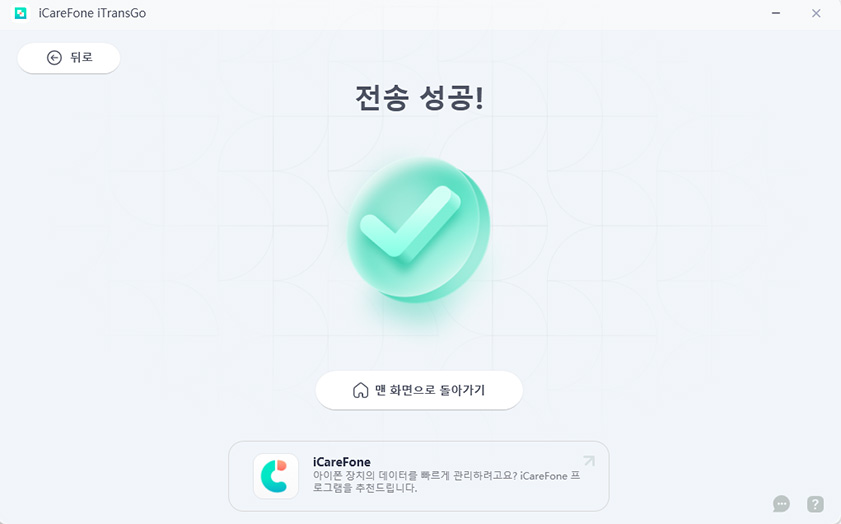삼성 갤럭시에서 아이폰 15/16로 메시지 옮기는 방법
오늘은 아이폰 15/16 모델 출시와 더불어 갤럭시에서 아이폰 이동하는 유저들이라면 꼭 알아야 될 정보인 갤럭시에서 아이폰으로 데이터 이동 및 갤럭시에서 아이폰으로 문자 이동하는 방법에 대해서 자세하게 알아보겠습니다. 갤럭시의 운영체제는 안드로이드, 아이폰의 운영체제는 IOS 로 두 휴대폰 간의 운영체제가 다르기 때문에 갤럭시에서 아이폰으로 이동했다면 이 글은 갤럭시에서 아이폰으로 데이터 및 메시지를 옮길 때 유용한 방법이라는 사실을 꼭 기억해 주시기 바랍니다.
파트 1 : 안드로이드에서 아이폰 15/16로 문자 메시지를 전송하는 방법
갤럭시에서 아이폰으로 메세지 옮기기를 고려하고 있다면 아래의 방법 세가지를 참고하시면 완벽하게 메시지를 모두 옮길 수 있기 때문에 그중에 가장 편리한 방법을 이용해 보시는 것을 추천 드리겠습니다.
방법 1: iCareFone iTransGo를 사용하여 삼성 갤럭시에서 아이폰 15/16로 메시지 전송
갤럭시에서 아이폰으로 문자 이동할 때 이용하기 좋은 첫번째 방법은 바로 iCareFone iTransGo를 사용하여 갤럭시에서 아이폰으로 데이터 이동 및 갤럭시에서 아이폰으로 문자 이동하는 방법입니다. iCareFone iTransGo을 이용하면 클릭 몇 번에 데이터 손실 및 문자 메시지 누락 없이 안전하게 이동이 가능하다는 장점이 있습니다. 그럼 Tenorshare iTransGo(테너쉐어 아이트랜스고) 를 이용하여 아이폰15/16로 쉽게 전송하는 방법에 대해서 알아보겠습니다.
Tenorshare iTransGo 프로그램 설치 후 실행합니다. 맨 화면에서 안드로이드에서 아이폰으로 데이터 전송 ‘시작’을 클릭합니다.

USB 케이블을 통해 갤럭시 또는 아이폰을 PC에 연결합니다. 두 기기에 허용 문의를 동의합니다.

전송할 데이터 유형 선택 후 휴대폰 데이터 스캔하기 위해 필요하는 권한을 켜주고 전송 시작합니다.

전송 데이터 양에 따라 소요 시간이 달라지며 일정 시간이 지나면 전송 완료합니다.

방법 2: Move to iOS 통해 갤럭시에서 아이폰 15/16로 메시지 전송
두번째 방법으로는 아이폰의 어플리케이션인 Move to iOS라는 프로그램을 이용하여 갤럭시에서 아이폰으로 문자 이동하는 방법에 대해서 알아보겠습니다.
Move to iOS이라는 프로그램은 갤럭시에서 아이폰 이동할 때 메시지 또는 데이터를 조금 더 편하게 전송할 수 있도록 애플에서 만든 프로그램입니다. 하지만 유의해야 될 부분이 갤럭시에서 아이폰으로 메세지 옮기기를 할 때 첨부파일까지 전송되지 않기 때문에 메시지가 간단한 문자가 아닌 첨부파일이 포함이 되어 있는 메시지일 경우에는 데이터 누락이 발생할 수도 있다는 점은 유의하셔야 될 부분입니다. 그렇다면 Move to Ios를 이용하여 옮기는 방법에 대해서도 자세히 알아보겠습니다.
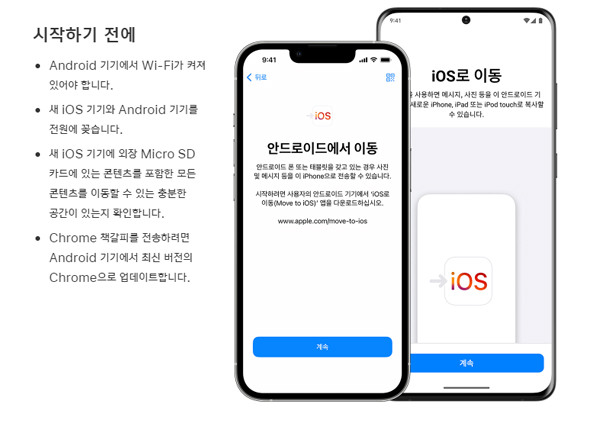
시작하기 전에 갤럭시(안드로이드)기계에서 와이파이가 켜져 있어야 되며 아이폰과 갤럭시를 가까이두고 진행하시기 바랍니다.
- 갤럭시에 Move to iOS을 설치합니다.
- 아이폰15/16을 켜서 빠른 시작> 수동설정 터치> 앱 및 데이터> 안드로이드에서 데이터 이동
- 갤럭시에서 Move to iOS 앱 열기> 코드가 나타나면 코드 입력하기
- 전송하려는 데이터 및 메시지 그 외 항목을 선택한 뒤> 계속> 전송 완료
- 아이폰15/16에서 데이터 전송이 완료된 뒤 나머지 설정 완료하기
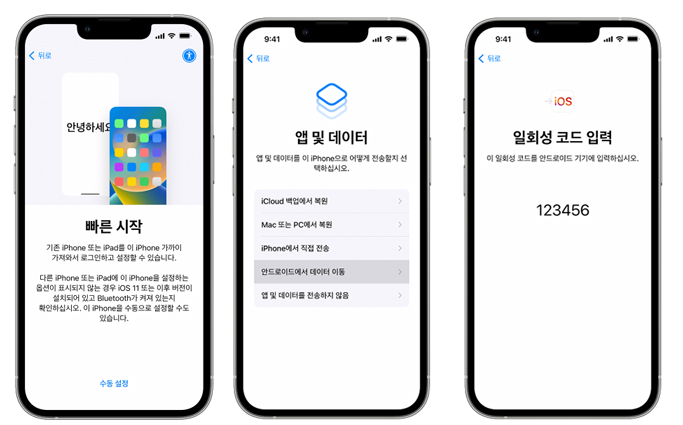
방법 3: SMS Backup+를 사용하여 갤럭시에서 아이폰 15/16로 문자 메시지 전송
마지막 방법으로는 SMS Backup+을 이용하여 갤럭시에서 아이폰으로 메세지 옮기기 방법입니다. 해당 방법은 갤럭시에서 메시지를 백업하고 지메일 계정을 이용하여 저장하는 어플리케이션으로 그 과정 자체는 위의 두가지 방법에 비해서 조금 복잡할 수도 있습니다. 해당 어플리케이션은 갤럭시에서 다운로드가 가능하며 연결된 지메일 계정에 백업이 되는 방식입니다. 방법은 아이폰15/16에 백업된 문자 메시지를 다시 복구하면 됩니다.
- 플레이 스토어에서 SMS Backup+다운로드 > 앱 실행 및 지메일 계정으로 로그인
- 백업 설정 이동> SMS 메시지 백업 활성화> 원하는 옵션 선택 및 내보내기
- 아이폰15/16 메일 앱> 지메일로 로그인> 해당 메시지를 연 뒤 아이폰의 원하는 위치에 붙여넣기 하기
위에서 알아본 방법에 비해서는 과정이 몇 가지 추가되어 해당 방법이 번거롭게 느껴진다면 방법1, 방법2를 사용하여 메시지를 옮기는 것을 권장합니다.
파트 2 : 갤럭시에서 아이폰15/16로 메세지 이동할 때 주의할 점
파트1에서는 갤럭시에서 아이폰으로 데이터 이동 및 갤럭시에서 아이폰으로 문자 이동하는 방법에 대해서 알아보았습니다. 이번 파트에서는 아이폰15/16로 메시지 이동할 때 주의할 점 및 고려해야 될 부분에 대해서 알아보겠습니다.
백업
아이폰과 갤럭시의 운영체제 자체가 다르기 때문에 백업 하는 방식도 다릅니다. 아이폰은 아이클라우드를 이용하고 갤럭시의 경우 삼성 또는 구글 백업 기능을 선택할 수 있는데 휴대폰간에 데이터 이동중에 데이터 손실이 발생할 수도 있기 때문에 메시지를 옮기기 전, 안드로이드 기기에서 메시지를 따로 백업하는 것도 한가지 방법으로 백업을 해둔다면 중요한 메시지를 안전하게 보관할 수 있습니다.
일부 메세지 누락 위험
아이폰과 아이폰, 갤럭시와 갤럭시 사이에서 보내는 것이 아니기 때문에 갤럭시와 아이폰사이에 데이터 및 메시지를 전송하는 경우 일부 메시지 누락 위험이 있을 수도 있습니다. 특히나 각 휴대폰 사이에 메시지 형식이 다를 수도 있으며 메시지의 호환이 불가할 수도 있습니다. 그렇기 때문에 중요한 메시지의 누락이 발생할 수도 있으니 데이터 유실 및 메시지 누락이 걱정되는 경우 파트1의 iCareFone iTransGo를 이용하여 누락 및 유실 문제없이 한번에 이동하는 것을 권장합니다.
충분한 베터리 상태
갤럭시에서 아이폰 이동시 전송할 데이터의 양에 따라서 다르지만 기본적으로 옮기는데 시간이 많이 소요되는 편입니다. 그렇기 때문에 갤럭시에서 아이폰 데이터 이동이 필요한 경우라면 충분히 배터리가 있는지 미리 체크하시고 만약 배터리가 부족한 경우라면 충전 뒤 옮기거나 충전하면서 데이터를 옮기는 것도 한가지 방법입니다.
메세지 이동후 iMessage 설정
갤럭시에서 아이폰 이동 후 아이폰의 고유 기능인 iMessage를 사용할 수 있기 때문에 아이폰에서 iMessage 설정을 따로 확인하고 활성화하는 것이 중요합니다. iMessage의 경우 카톡의 읽음처럼 상대방이 문자를 읽었는지 확인할 수 있기 때문에 해당 기능이 비활성화 되어 있다면 메시지 이동후 iMessage 활성화가 되어 있는지 체크하시기 바랍니다.
설정> 메시지> iMessage 활성화하기
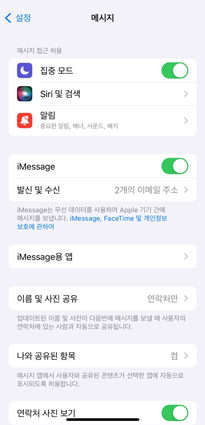
결론
아이폰15/16가 나오면서 갤럭시에서 아이폰 이동하는 유저의 비율이 꽤 늘었습니다. 특히나 특정 카드를 사용하면 애플페이도 가능하고 보안적인 측면 및 예전에 비하면 많은 기능이 추가되어서 애플을 이용하려는 분들이 비교적 많아졌습니다. 갤럭시에서 아이폰으로 이동할 때 같은 운영체계가 아니다 보니 데이터나 문자 이동하는 방법에 대해서 걱정이 된다면 위의 방법만 따라 하면 어렵지 않게 갤럭시에서 아이폰 문자 이동이 가능하기 때문에 Move to iOS 어플이나 SMS Backup+를 이용하여 메시지 백업 및 갤럭시에서 아이폰으로 데이터 이동까지 완료하면 되겠습니다.
하지만 갤럭시에서 아이폰으로 데이터를 옮길 때는 미리 백업을 해두시는 것이 중요하며, 옮기는 도중 데이터 유실이나 일부 메시지 누락이 일어날 수도 있기 때문에 모든 데이터가 온전히 제대로 옮겨 지길 바란다면 Tenorshare iTransGo(테너쉐어 아이트랜스고) 프로그램을 이용하셔서 문제없이 데이터 이동을 경험해보세요.